Ноутбуки сегодня стали неотъемлемой частью нашей повседневности, особенно когда речь идет о играх и других требовательных приложениях. Однако, довольно часто возникает проблема с ограничительной мощностью, которая может повлиять на производительность и стабильность работы устройства. Именно поэтому настройка power limit на ноутбуке является актуальной темой, которую мы сегодня рассмотрим.
MSI Afterburner – это программное обеспечение, которое позволяет пользователю манипулировать различными настройками графической карты, такими как частота ядра, частота памяти, вольтаж и, конечно же, power limit. Power limit является ограничителем энергопотребления, установленным производителем, и его изменение позволяет повлиять на мощность работы графической карты.
Настройка power limit с помощью MSI Afterburner может быть полезной в нескольких ситуациях. Первая – это разгон графической карты для достижения большей производительности. Повышение power limit позволяет увеличить распределение энергии на работу GPU, что может привести к ускорению работы и повышению производительности.
Как настроить power limit на ноутбуке с помощью MSI Afterburner

Power limit, или ограничение мощности, определяет максимальное значение энергопотребления, которое может использовать видеокарта. Установка оптимального power limit может помочь улучшить производительность видеокарты и избежать перегрева.
Чтобы настроить power limit на ноутбуке с помощью MSI Afterburner, следуйте этим простым шагам:
- Скачайте и установите MSI Afterburner с официального веб-сайта. Убедитесь, что вы загрузили последнюю версию.
- Запустите программу и найдите ползунок, помеченный как "Power Limit". Обычно он расположен в верхнем левом углу основного окна MSI Afterburner.
- Перетаскивайте ползунок вправо или влево, чтобы увеличить или уменьшить значение power limit соответственно. Применяйте изменения, щелкнув кнопку "Применить".
- Теперь вы можете проверить результаты настройки power limit, запустив нагружающую программу или игру с высокими требованиями к графике. Обратите внимание на показатели производительности и температуру видеокарты.
Примечание: изменение power limit может привести к увеличению энергопотребления, и, как следствие, к повышению температуры компонентов видеокарты. Убедитесь, что ваша система имеет достаточное охлаждение для работы с более высокими значениями power limit.
Теперь вы знаете, как настроить power limit на ноутбуке с помощью MSI Afterburner. Получите максимальную производительность от своей видеокарты, контролируя его энергопотребление.
Изменение power limit для повышения производительности
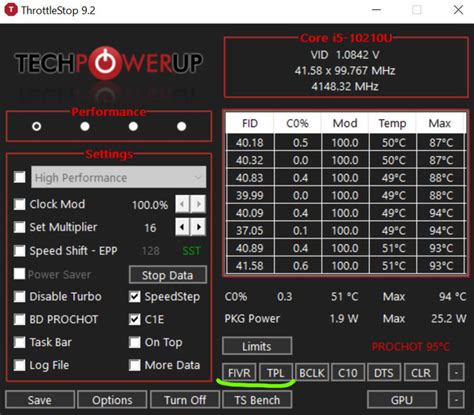
Установка более высокого power limit позволяет GPU использовать больше энергии, что в свою очередь позволяет ему работать на более высокой тактовой частоте и предоставляет больше возможностей для повышения производительности в играх и других графических приложениях.
Один из способов изменить power limit на ноутбуке – использовать программу MSI Afterburner. Запустите программу и найдите раздел, где можно изменить power limit. Обычно он расположен рядом с ползунком для разгона GPU.
Важно помнить, что увеличение power limit может привести к повышеному энергопотреблению и нагреву ноутбука. Проверьте, что ваша система имеет достаточное охлаждение, чтобы избежать перегрева. Также, не забывайте сохранять стабильность и надежность работы системы.
Необходимо отметить, что изменение power limit может быть заблокировано на некоторых моделях ноутбуков и GPU, поэтому перед внесением каких-либо изменений, убедитесь, что ваша система поддерживает эту функцию.
Изменение power limit – это одна из возможностей, которая может помочь вам получить лучшую производительность в играх и других требовательных графических приложениях. Однако, будьте осторожны и внимательны при изменении этих настроек, чтобы не повредить ваш ноутбук.
Ограничение power limit для снижения энергопотребления

Для настройки power limit на ноутбуке можно использовать программу MSI Afterburner. Сначала необходимо скачать и установить эту программу на свой ноутбук. После установки откройте MSI Afterburner и перейдите на вкладку "Настройки".
На вкладке "Настройки" найдите раздел "Power limit". Здесь вы можете задать максимальное значение, которое видеокарта или процессор могут потреблять. Рекомендуется уменьшить это значение на определенное количество процентов, чтобы снизить энергопотребление. Но не забывайте, что слишком низкое ограничение power limit может привести к снижению производительности.
После того, как вы установили новое значе